Kuinka korjata Windows 10 -virhekoodi 0xc00000e9
Yritämme ratkaista "Virhekoodi 0xc00000e9" -virhekoodin, jonka Windows 10 -käyttäjät ovat havainneet tässä artikkelissa.

"Virhekoodi 0xc00000e9" -ongelma, jonka Windows 10 -käyttäjät kohtaavat sinisellä näytöllä, voi johtua monista ongelmista. Jos kohtaat tällaisen ongelman, voit löytää ratkaisun suorittamalla seuraavat toimet.
Mikä on Windows 10:n virhekoodi 0xc00000e9?
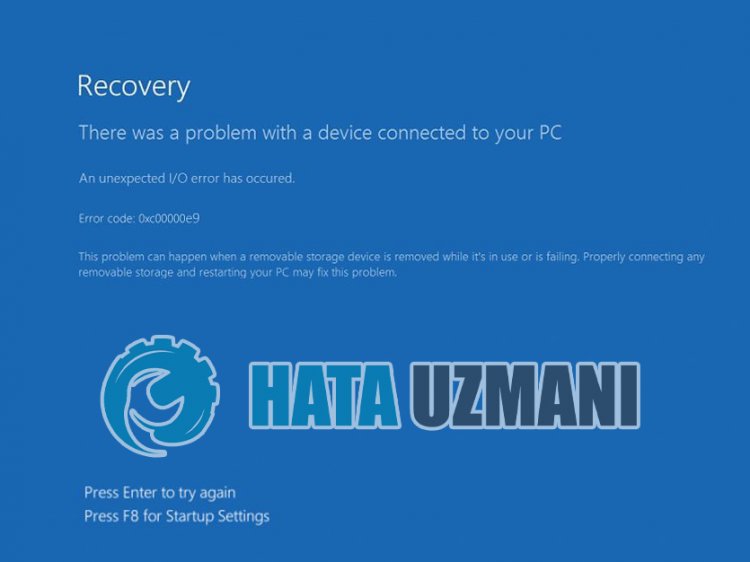
Tämä virhe ei sisälly Microsoftin viralliseen lausuntoon, mutta se sisältää epävarmuutta. Tämä virhe, joka tapahtuu monille käyttäjille, tulee ärsyttäväksi ja toistaa ongelman. Käyttäjät, jotka yrittävät eri ratkaisuja korjata havaittua epäselvää virhettä, voivat löytää ratkaisun ongelmaan kokeilemalla joitain tapoja.
Kun käyttäjä käynnistää tietokoneen eikä käynnisty, hän näkee sinisen näytön virhekoodin "0xc00000e9" eikä pääse Windowsin käynnistysnäyttöön. Tämä käyttäjille ärsyttävä virhe ilmenee seuraavan tulosteen yhteydessä.
"Tietokoneeseen yhdistetyssä laitteessa on ongelma.
Tapahtui odottamaton I/O-virhe.
Tiedosto: BootBCD.dll
Virhe: 0xc00000e9″
Kuinka korjataan Windows 10 -virhekoodi 0xc00000e9?
Yritämme ratkaista tämän virheen mainitsemalla muutamia ehdotuksia tämän virheen korjaamiseksi.
1-) Korjaa Windows-tiedostot
Windows-tiedostojen virhe tai vioittuminen voi aiheuttaa monia virheitä käyttöjärjestelmässä. Tätä varten voimme korjata ongelman korjaamalla vioittuneita tiedostoja järjestelmässä.
Suorita SFC-skannaus
Windows-tiedostoissa esiintyvät vaurioituneet tai vioittuneet tiedostot voivat aiheuttaa monia virhekoodeja. Tätä varten kerromme sinulle muutamia tapoja ratkaista ongelma.
- Kirjoita "cmd" aloitusnäyttöön ja suorita se järjestelmänvalvojana.
- Kirjoita "sfc /scannow" avautuvaan komentokehotteeseen ja paina Enter.
Tämän prosessin jälkeen vioittuneet tai vahingoittuneet tiedostot tarkistetaan ja korjaukset tehdään. Älä sammuta tai käynnistä tietokonetta uudelleen ennen kuin prosessi on valmis. Tämän prosessin jälkeen tehdään toinen ehdotus.
Tee DISM-skannaus
- Kirjoita "cmd" aloitusnäyttöön ja suorita se järjestelmänvalvojana.
- Kirjoita seuraavat komennot avautuvaan komentokehotteeseen ja paina Enter.
- Dism /Online /Cleanup-Image /CheckHealth
- Dism /Online /Cleanup-Image /ScanHealth
- Dism /Online /Cleanup-Image /RestoreHealth
Kun prosessi on suoritettu onnistuneesti, voit käynnistää tietokoneen uudelleen ja tarkistaa, jatkuuko ongelma.
2-) Päivitä Windows
Se, että Windows-käyttöjärjestelmäsi on vanhentunut, voi johtaa Microsoft Windowsin DLL-tiedostojen virheisiin. Voit tehdä tämän tarkistamalla, onko Windows-käyttöjärjestelmäsi ajan tasalla.
- Kirjoita hakun aloitusnäyttöön "Tarkista päivitykset" ja avaa se.
- Tarkista, onko Windows-käyttöjärjestelmäsi ajan tasalla, napsauttamalla Tarkista päivitykset -painiketta avautuvassa näytössä.
3-) Poista virustorjuntaohjelma
Jos käytät kolmannen osapuolen virustentorjuntaohjelmaa, voit löytää ratkaisun ongelmaan poistamalla sen ohjauspaneelin avulla. Tehokas kolmannen osapuolen virustorjuntaohjelma tunnistaa Windows-tiedostot uhiksi ja asettaa ne karanteeniin ja vioittaa järjestelmätiedostoja.
- Aloita hakunäyttö kirjoittamalla "Ohjauspaneeli" ja avautuu.
- Kaikki Poista ohjelman asennus -painikkeella ladatut virustorjuntaohjelmat poistetaan järjestelmästä.
4-) Käytä Windowsin vianmääritysohjelmaa
Voimme poistaa tällaiset ongelmat käyttämällä vianmääritysohjelmaa, joka on Windowsin oma ohjelmisto.
- Kirjoita hakun aloitusnäyttöön "Vianetsintäasetukset" ja avaa se.
- Napsauta avautuvassa ikkunassa kohtaa Lisävianetsintätyökalut.
- Klikkaa tämän prosessin jälkeen Sininen näyttö -valikkoa ja sitten Vianetsintä -vaihtoehtoa.
Kun toiminto on suoritettu onnistuneesti, Windows yrittää ratkaista virheen.
5-) Suorita järjestelmän palautus
Jos et törmännyt vastaavaan ongelmaan aiemmin ja olet juuri kohdannut tällaisen virheen, järjestelmän palautus voi auttaa sinua.
- Avaa aloitusnäyttö kirjoittamalla "Ohjauspaneeli".
- Napsauta avautuvassa näytössä Järjestelmä ja suojaus.
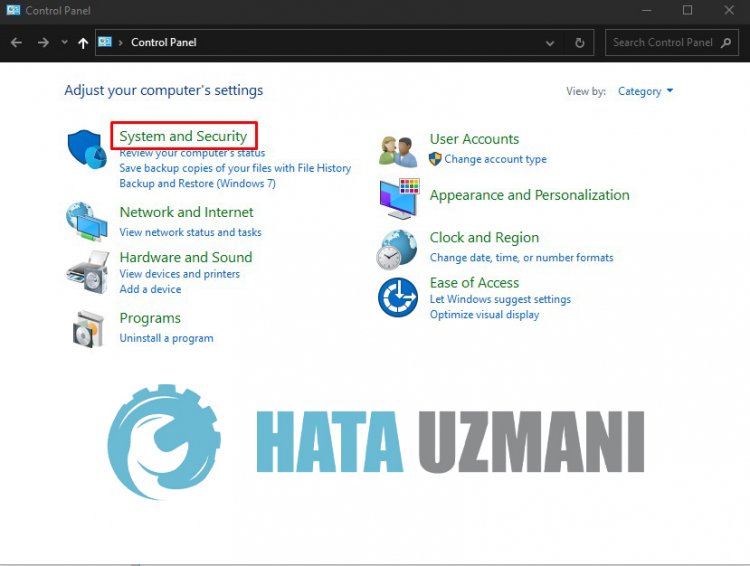
- Napsauta Järjestelmä-valikkoa.
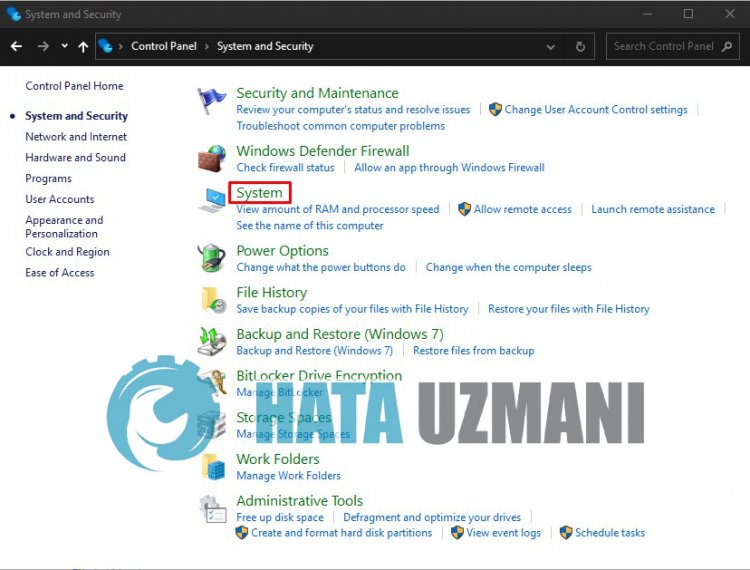
- Napsauta Järjestelmän suojaus -painiketta avautuvan ikkunan vasemmalla puolella.
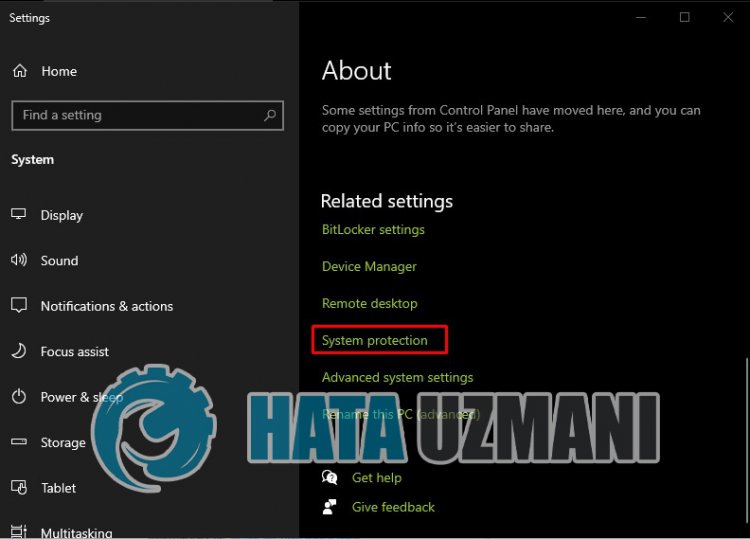
- Napsauta Järjestelmän palautus… -painiketta avautuvassa uudessa ikkunassa.
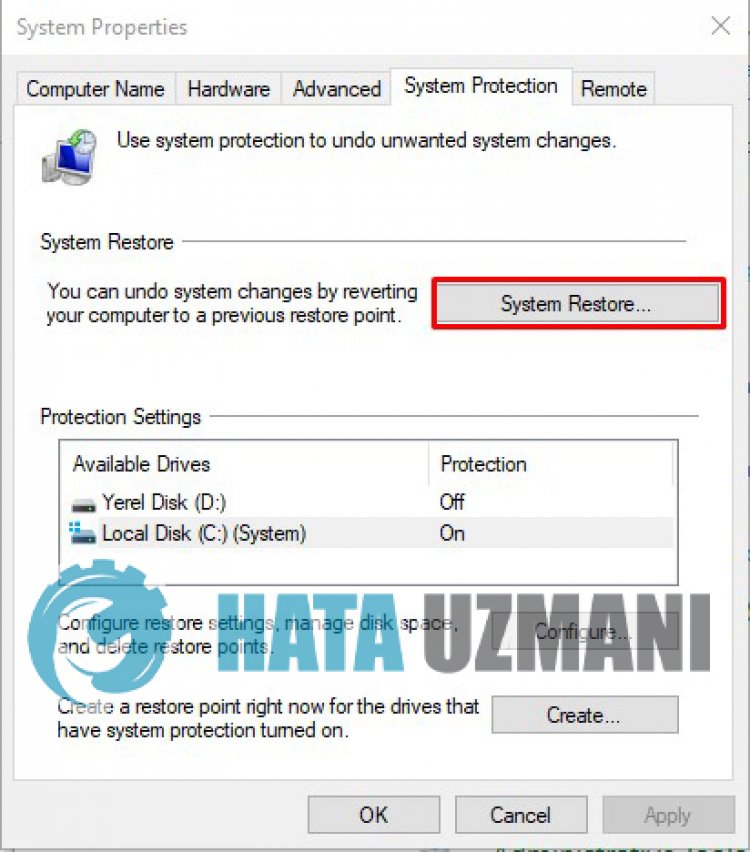
- Noudata tämän prosessin jälkeen järjestelmän palauttamisen vaiheita ja suorita toiminto.
![Kuinka korjata YouTube-palvelin [400] -virhe?](https://www.hatauzmani.com/uploads/images/202403/image_380x226_65f1745c66570.jpg)


























